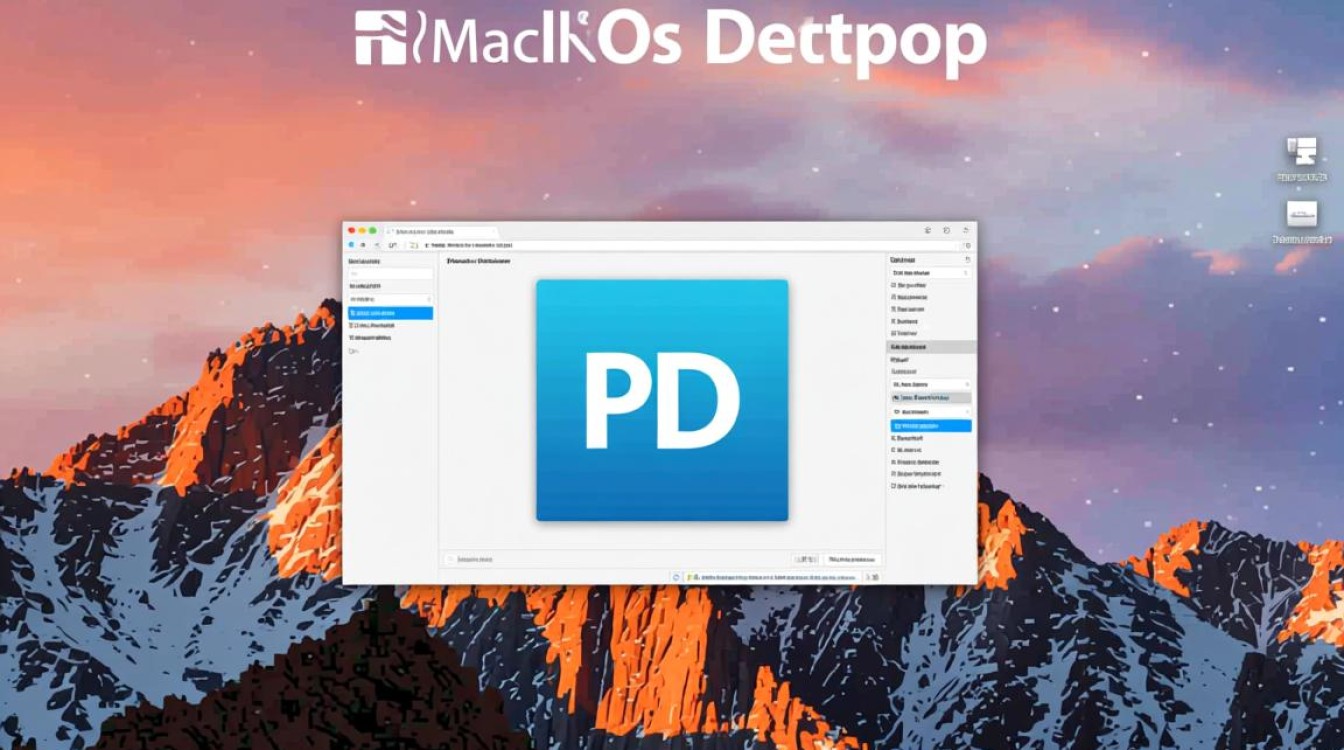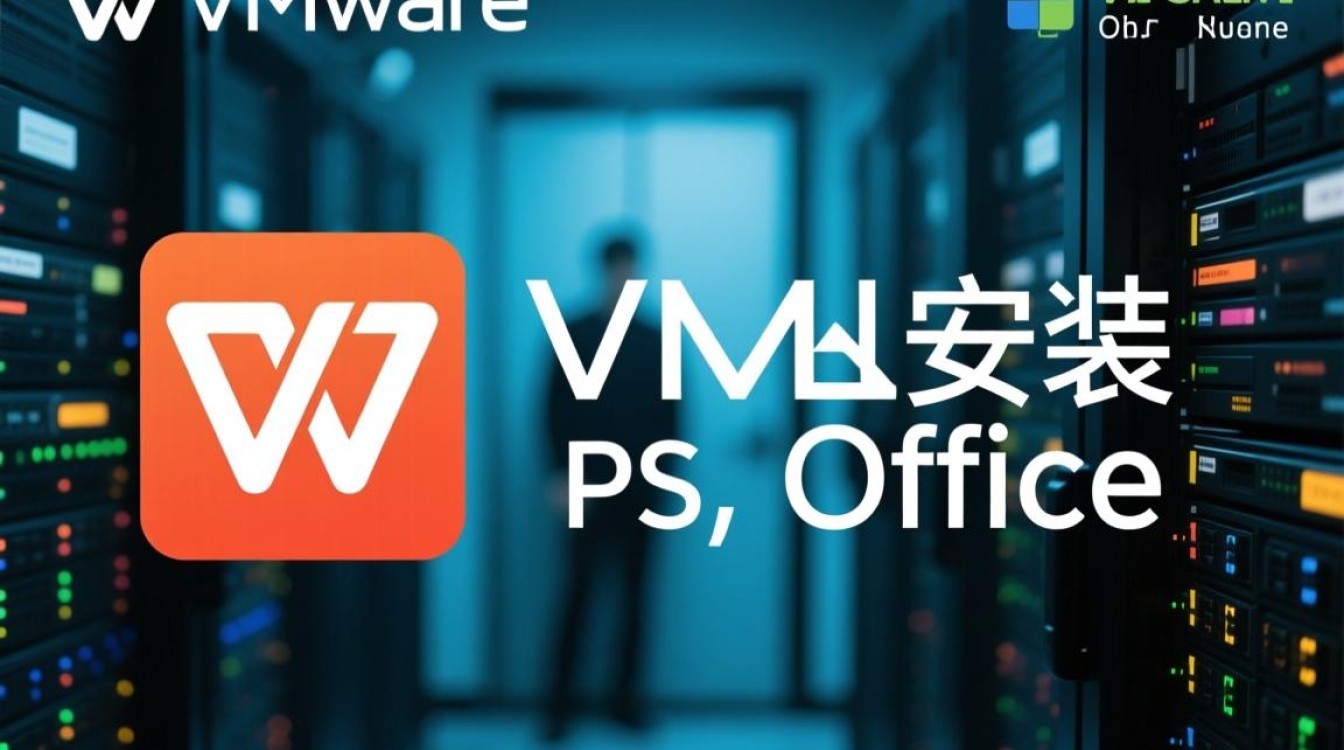在当今数字化时代,虚拟机已成为开发、测试和部署应用的重要工具,通过虚拟机,用户可以在单一物理主机上模拟多个独立运行的环境,满足不同场景的需求,虚拟机内部上网功能是确保其与外部网络交互的基础,无论是软件更新、资源下载还是服务访问,都离不开稳定的网络连接,本文将围绕虚拟机内部上网的核心原理、配置方法、常见问题及解决方案展开详细说明,帮助用户全面掌握这一关键技术。

虚拟机网络连接模式概述
虚拟机实现上网功能的前提是理解其网络连接模式,主流虚拟化软件(如 VMware、VirtualBox)通常提供三种网络模式:桥接模式(Bridged Mode)、NAT 模式(Network Address Translation)和仅主机模式(Host-only Mode),不同模式的工作原理和适用场景存在显著差异,用户需根据实际需求选择合适的方式。
- 桥接模式:将虚拟网卡与物理网卡桥接,虚拟机如同局域网中的一台独立主机,可直接获取 IP 地址并与外部网络通信,该模式适用于需要虚拟机拥有独立网络身份的场景,如搭建服务器环境。
- NAT 模式:通过虚拟机的 NAT 服务共享主机的 IP 地址实现上网,虚拟机内部通过虚拟 DHCP 服务器获取私有 IP,外部网络则将其视为主机的一个延伸,此模式配置简单,适合普通用户日常使用。
- 仅主机模式:仅允许虚拟机与主机通信,无法访问外部网络,常用于搭建隔离的测试环境,如安全漏洞分析。
下表对比了三种模式的核心特点:
| 模式 | IP 地址获取方式 | 外部网络访问 | 适用场景 |
|—————-|————————–|——————|—————————-|
| 桥接模式 | 局域网 DHCP 或静态配置 | 支持 | 独立服务器、网络测试 |
| NAT 模式 | 虚拟 DHCP 服务器分配 | 支持 | 日常上网、开发环境 |
| 仅主机模式 | 虚拟 DHCP 服务器或静态配置 | 不支持 | 隔离测试、安全实验 |
NAT 模式下的上网配置详解
NAT 模式因配置便捷、兼容性强,成为大多数用户的首选,以 VMware Workstation 为例,其配置步骤如下:
- 虚拟网络设置:打开 VMware 的“虚拟网络编辑器”,选择 NAT 模式对应的网络(如 VMnet8),确保“使用本地 DHCP 服务”已启用,并记录子网 IP(如 192.168.100.0)和子网掩码(255.255.255.0)。
- 虚拟机网络适配器配置:在虚拟机设置中,将网络适配器类型设置为“NAT 模式”,并连接至上述选定的网络(VMnet8)。
- 虚拟机内部网络参数:启动虚拟机进入操作系统(以 Windows 为例),打开“网络和共享中心”,将 IP 地址配置为自动获取(DHCP),或手动设置与 NAT 子网同网段的 IP(如 192.168.100.100),网关指向 NAT 子网 IP(如 192.168.100.2),DNS 服务器可使用主机或公共 DNS(如 8.8.8.8)。
配置完成后,通过 ping 8.8.8.8 或访问网站测试网络连通性,若虚拟机为 Linux 系统,需确保 /etc/sysconfig/network-scripts/(CentOS)或 /etc/netplan/(Ubuntu)中的网络配置文件与上述参数一致。

桥接模式的高级应用场景
当虚拟机需要作为局域网中的独立节点时(如文件服务器、数据库服务器),桥接模式是理想选择,其配置关键点在于确保虚拟机与主机处于同一网段,且 IP 地址不冲突。
- 物理网络适配器选择:在“虚拟网络编辑器”中,桥接模式需绑定到主机的物理网卡(如以太网或 Wi-Fi)。
- IP 地址分配:建议为虚拟机设置静态 IP 地址,例如若主局域网网段为 192.168.1.0/24,可配置虚拟机 IP 为 192.168.1.150,网关和 DNS 与主机一致。
- 故障排查:若虚拟机无法上网,需检查:
- 物理网卡是否正常工作;
- IP 地址是否与局域网其他设备冲突;
- 防火墙是否阻止了网络通信。
桥接模式的优势在于虚拟机可直接参与局域网通信,但需注意部分企业网络环境可能限制 MAC 地址绑定,此时需联系网络管理员调整策略。
常见问题与解决方案
在配置虚拟机上网时,用户可能会遇到以下典型问题:
虚拟机获取不到 IP 地址
- 原因:DHCP 服务未启用或 IP 冲突。
- 解决:检查 NAT 模式下的 DHCP 服务状态,或手动配置静态 IP。
能 ping 通网关但无法访问外网
- 原因:DNS 配置错误或路由问题。
- 解决:尝试更换 DNS 服务器(如 114.114.114.114),使用
tracert(Windows)或traceroute(Linux)跟踪路由路径。
虚拟机与主机无法互访
- 原因:仅主机模式未启用或防火墙拦截。
- 解决:在“虚拟网络编辑器”中启用仅主机模式的 DHCP 服务,或在主机防火墙中允许虚拟机 IP 的通信。
Linux 虚拟机网络配置失效
- 原因:NetworkManager 服务未启用或配置文件错误。
- 解决:执行
systemctl restart NetworkManager重启服务,或检查/etc/resolv.conf中的 DNS 设置。
安全与性能优化建议
为确保虚拟机上网的安全性和稳定性,需注意以下几点:

- 启用防火墙:在虚拟机中配置防火墙规则,仅开放必要的端口(如 HTTP 80、HTTPS 443)。
- 定期更新:保持虚拟化软件和操作系统的补丁最新,避免安全漏洞。
- 带宽限制:通过虚拟网络编辑器的“带宽限制”功能,避免虚拟机占用过多主机网络资源。
- 日志监控:定期检查虚拟网络适配器的日志,及时发现异常连接。
虚拟机内部上网功能的实现依赖于对网络连接模式的正确选择和细致配置,无论是简单的 NAT 模式,还是复杂的桥接模式,用户需结合实际场景权衡便利性与功能性,通过掌握核心配置步骤和故障排查方法,可有效提升虚拟机的网络可用性,为开发、测试和生产环境提供可靠支持,随着云计算和容器技术的发展,虚拟机网络技术将持续演进,但其基础原理和最佳实践仍将是用户必备的知识储备。